- 软件大小:52.91M
- 软件语言:中文
- 软件类型:国产软件
- 软件类别:免费软件 / 教育学习
- 更新时间:2020-12-03 17:52
- 运行环境:WinAll, WinXP
- 软件等级:

- 软件厂商:希沃
- 官方网站:http://e.seewo.com

191.40M/中文/6.2
32.78M/中文/10.0
420.00M/中文/7.1
47.24M/中文/10.0
0KB/中文/0.7
希沃授课助手电脑版是由希沃官方自主研发的基于无线Wi-Fi网络,可以实现移动终端与pc端互联互动功能,可以通过移动端应用对pc端进行无线文件传输、ppt演示等功能,有需要者欢迎下载!
SeewoLink客户端是专门由希沃推出的基于无线Wi-Fi网络,实现移动终端与PC(及智能平板)之间的互联互动的移动应用软件。该软件界面简洁,使用方便。过运行于移动终端的应用,通过运行于移动终端的应用,可对PC(及智能平板)进行无线的PPT演示、文件传输、实物拍照展示、触摸板控制等操作。
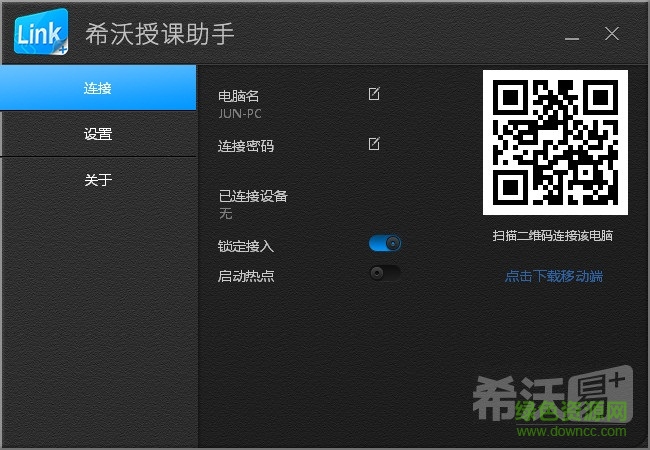
1、便捷获取客户端软件
二维码扫描快速下载客户端软件
Appstore便捷获取客户端软件
2、无线远程操作
客户端触摸板远程模拟鼠标操作PC
远程打开PC端PPT进行播放、上下翻页、退出操作
远程将文件快速传输到PC上,并打开演示
通过移动终端实物拍照,并快速上传到PC端展示
3、多平台兼容
SEEWO智能平板、普通PC均可安装服务端
Android系统、ios系统手机/pad均可作为客户端
1、手机端和PC端已连接上但是无法打开PPT模式,提示加载超时?
请多尝试几次,原因可能是网络环境不稳定或PPT过大。
2、使用移动端播放PPT时,手动在电脑端翻页或者退出PPT,控制端会不会同步?
V2.2.2以上支持PPT双向同步。
3、可否在移动端批注PPT内容?
V1.0系列版本不支持,如需该功能,请升级至2.0及以上版本。
4、激光笔的颜色能更改吗?
V1.0系列版本可以,V2.0及以上版本无法更换激光笔颜色。
5、上传文件有没有断点续传?
1)V1.0系列版本不支持。因为Wi-Fi环境的网络传输速率不高,如果有大文件需要传输的话,请直接用USB传输文件。如果是图片、word等小文件,3秒左右
即可完成传输,即使从头重传也不需要花太多时间。
2)V2.0及以上版本支持断点续传,在连接中断的情况下,直接点击上传列表对应项即可续传。
6、点击文件上传,SeewoLink停止工作
升级到最新版
7、手机连接上SeewoLink热点,但搜索找不到PC端?
请先尝试移动端刷新设备列表,或者用扫描二维码连接的方式连接。
8、聚光灯无法使用,但“远程桌面”可正常使用
对Win7电脑未使用Aero主题,请更改为“Aero主题”。
9、移动端与PC端在同一局域网内,但在主机列表找不到需连接PC?
1)请先尝试移动端刷新设备列表,用扫描二维码连接的方式连接。
2)如上述方法不行,请尝试手动输入ip地址,如果手动输入ip地址可以连接,有可能是路由器配置禁用了UDP广播或网络环境不稳定,请更改路由器配置。
3)如上述方法不行,请检查是否启用了Windows防火墙,若启用,则关闭PC端防火墙。关掉防火墙方法如下,打开“控制面板-防火墙(把查看方式改成小图
标)”,点击“打开或关闭Windows防火墙”,点击“关闭Windows防火墙”。
4)如果上述方法都不可以,请更换信号较好的无线网络,然后重新刷新设备列表。
10、SeewoLink在360安全卫士开启的情况下运行,最小化SeewoLink,这时就无法在桌面或者文件目录下移动鼠标?
把常见的安全卫士,如360安全卫士、qq安全卫士、百度安全卫士关闭,或把SeewoLink加为这些卫士的可信软件,具体步骤如下:
1)打开360安全卫士,选择“木马查杀”,点击右上角的“信任区”(不同版本360安全卫士的“信任区”位置不同);
2)点击添加目录,选择SeewoLink的安装目录;
3)重启SeewoLink。如果还出现无法移动鼠标,出现问题时,触摸一下屏幕或移动并点击一下鼠标。
请描述您所遇到的错误,我们将尽快予以修正,谢谢!
*必填项,请输入内容